Traduzindo texto como um expert usando o QTranslate
by Carlos Nantes
Na minha área de atuação, a maioria dos artigos e documentações que preciso ler são encontrados somente em língua inglesa. Ocorre o mesmo em muitas outras profissões. Sabemos que é crucial nos manter atualizados sobre novos métodos, tecnologias e descobertas, mesmo que estejam escritos em outra língua.
Embora eu tenha cursado alguns anos de inglês em uma dessas escolas de idiomas, encontro com muita frequência palavras que desconheço em textos estrangeiros. Quando faço uma leitura cuidadosa, gasto muito tempo no processo de procura de significados das palavras. Muitas vezes preciso traduzir apenas uma palavra. Outras vezes frases inteiras.
Antes eu utilizava o site do Google Tradutor para esses casos. Mas dá muito trabalho copiar o texto do documento que se lê, alternar a janela, abrir o navegador, acessar o site do Google Tradutor, colar o texto e solicitar a tradução. Esse não é o melhor processo.
Para facilitar o processo de tradução, testei ferramentas diferentes durante meses em diferentes dispositivos. Quando leio usando meu smartphone com Android, por exemplo, utilizo o aplicativo Google Tradutor, pois com ele instalado, basta tocar e segurar por um instante em cima da palavra desconhecida e o ícone do tradutor aparece na tela. Caso queira traduzir a palavra, basta tocar no ícone e a tradução aparece. Esse é o processo mais simples que encontrei até o momento para tradução e me perguntava se não era possível ter o mesmo recurso usando um computador. Isso porque quando tenho que estudar algo mais a fundo de forma mais séria, preciso fazer um resumo e, para mim, o smartphone não é o melhor dispositivo para isso e sim o computador. O computador me permite registrar e organizar informações de maneira bem mais rápida do que no smartphone e também do que a caneta e o papel.
Em busca de uma ferramenta parecida com o Google Tradutor para computador, encontrei o QTranslate. Esse é um software gratuito para Windows. Você pode baixá-lo e instalá-lo deste link. Para utilizá-lo é necessário estar conectado à internet, porque ele acessa serviços de tradução online como: Google Tradutor, Bing, Babylon, entre outros. Isso significa que você pode optar por traduzir usando qualquer um desses serviços, com apenas um clique. Abaixo demonstro a facilidade que é traduzir palavras ou mesmo parágrafos usando esse software.
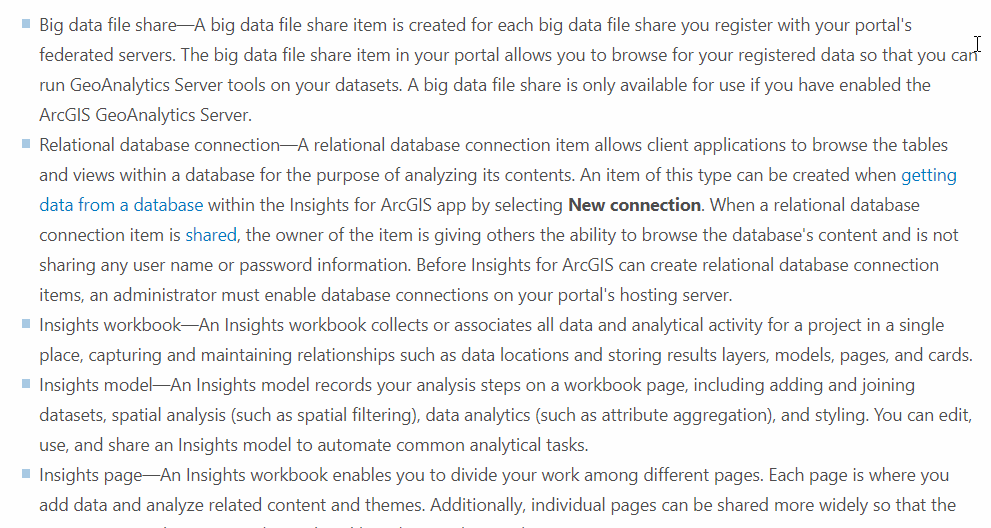
Quando tenho indisposição para leitura, faço o QTranslate ler o texto para mim, mesmo se ele já estiver em português. Siga os passos mostrados para ouvir o texto selecionado.
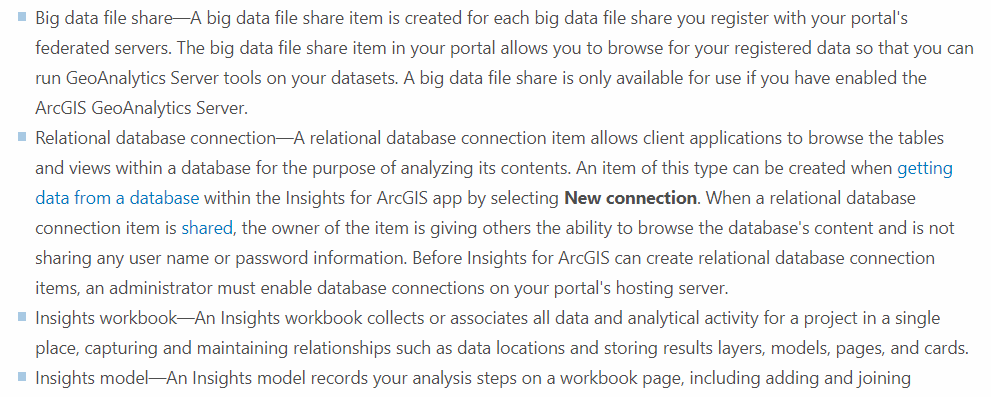
É possível que você queira consultar um dicionário em busca da designação da palavra e não meramente de sua tradução. O utilitário também possui esse recurso. Ele pode buscar o significado no WordReference ou outros serviços de dicionário online.
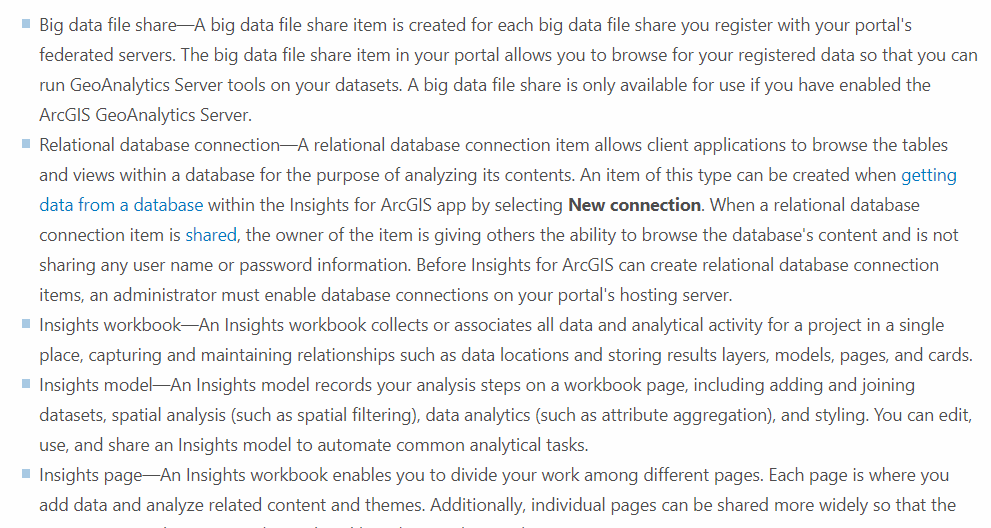
Uma dica para aumentar a agilidade na tradução é configurar o software para mostrar a tradução imediatamente após você selecionar o texto. Se assim desejar, localize o QTranslate na bandeja do sistema, próximo ao relógio, e configure como abaixo:
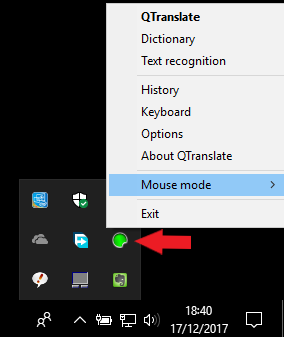
Escolha a opção Show translation.
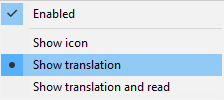
Ainda é possível fazer o software reconhecer e traduzir textos que estão em arquivos de imagem, assim como o Capture2Text faz conforme mostrei neste outro post. Por padrão, você precisa clicar no ícone da bandeja e selecionar a opção Text Recognition para usar esse recurso. Porém, uma maneira mais eficiente de fazer isso é atribuir teclas de atalho para ativar esse modo quando pressionadas. Você configura isso no menu Options > Hotkeys, também acessado ali próximo ao relógio. No meu caso, configurei as teclas ALT + R para ativar esse modo. Após finalizar a demarcação da área para traduzir, aperte ENTER. O resultado é o seguinte:
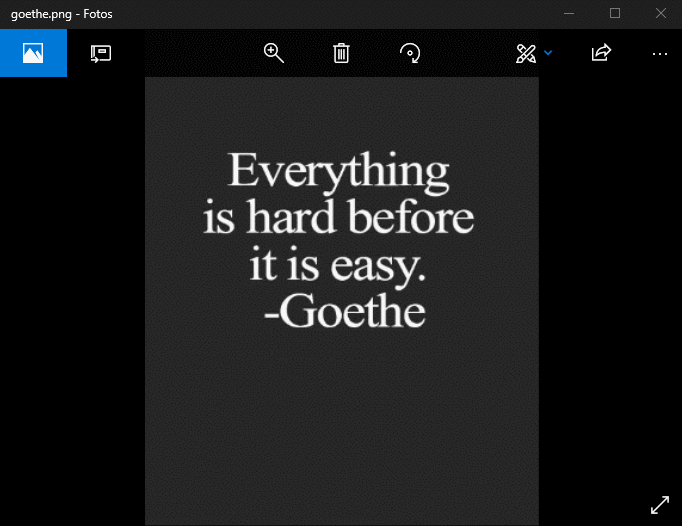
A grande vantagem desse software é que ele funciona de qualquer lugar onde você possa fazer uma seleção de texto. Isso permite utilizá-lo a partir de documentos Word, PDF, páginas da internet e qualquer outro aplicativo que te deixa selecionar texto. Mesmo quando não é possível selecionar o texto, você ainda consegue usar o modo de reconhecimento de texto para realizar traduções, porém esse reconhecimento não é sempre correto.
Com essa ferramenta, fica muito mais fácil e agradável estudar textos em outras línguas. Faça bom uso.
tags: dicas-de-estudo - produtividade - qtranslate - tradução